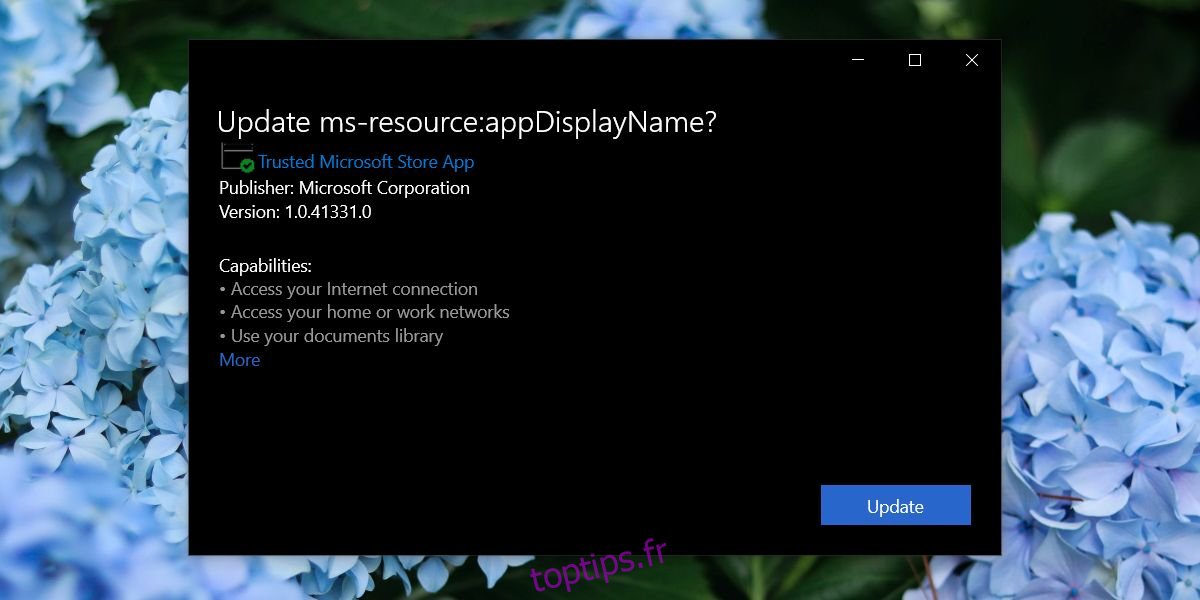Il existe deux types d’applications qui peuvent être installées sur Windows 10; les exécutables qui existent depuis des années et les applications APPX qui ont été introduites dans Windows 8 / 8.1 et fonctionnent également sous Windows 10. L’application de type APPX est normalement téléchargée à partir du Microsoft Store. Le Microsoft Store télécharge non seulement l’application, mais l’installe également et l’utilisateur moyen a peu de chances de voir un fichier de bundle APPX, mais il existe.
Table des matières
Installez l’application APPX
Une application APPX peut être installée de deux manières; via le programme d’installation de l’application ou à partir de PowerShell. Aucune des deux options n’est compliquée. Tout ce que vous avez à faire est de vous assurer que l’application est sûre et que vous l’avez téléchargée à partir d’une source fiable.
1. Installateur d’application
App Installer est une application Microsoft gratuite conçue dans le but spécifique d’installer des applications APPX sur Windows 10.
Visiter le Page du programme d’installation de l’application dans le Microsoft Store.
Cliquez sur Obtenir, puis sur Installer.
Une fois l’application installée, ouvrez l’Explorateur de fichiers.
Accédez au fichier APPX et double-cliquez dessus.
Vous verrez une fenêtre affichant des informations sur le package. Cliquez sur Installer (ou Mettre à jour si vous mettez à jour une application), et elle sera installée.
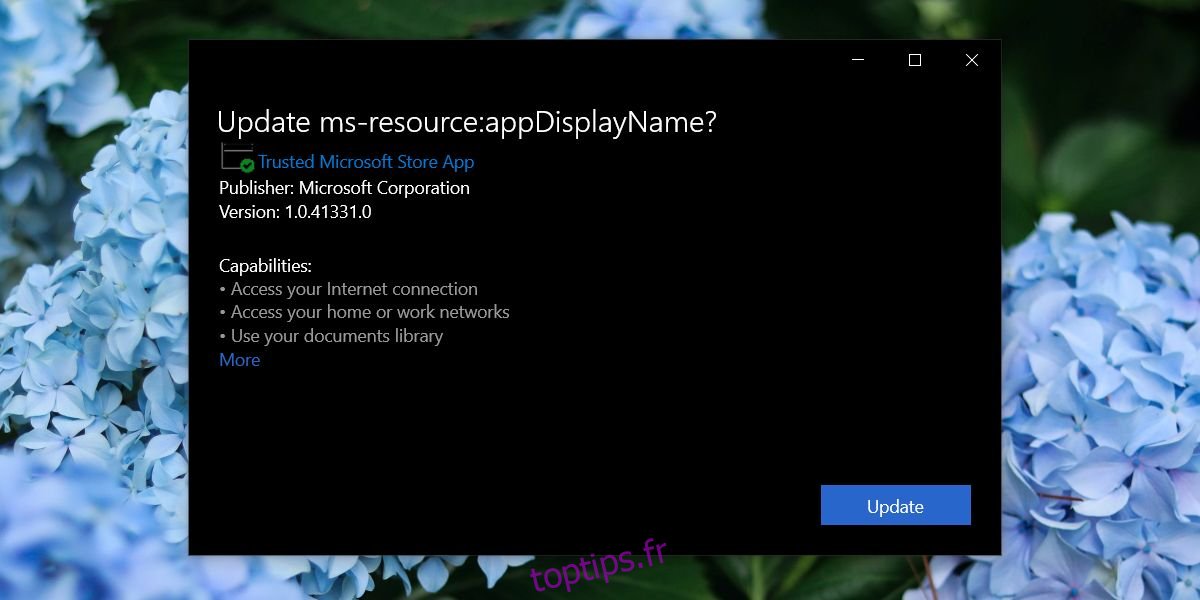
2. PowerShell
Une application APPX peut être installée à partir de PowerShell, mais l’installation peut être des composants manquants, c’est-à-dire des dépendances dont l’application dispose. Vous devrez les comprendre vous-même et les installer car PowerShell ne peut pas le faire à votre place. L’alternative consiste à utiliser la méthode App Installer.
Ouvrez l’Explorateur de fichiers et accédez au fichier APPX.
Maintenez la touche Maj enfoncée et cliquez avec le bouton droit sur le fichier APPX.
Sélectionnez Copier comme chemin dans le menu contextuel.
Ouvrez PowerShell avec des droits d’administrateur.
Exécutez la commande suivante mais remplacez le chemin par le chemin du fichier APPX que vous avez copié.
Add-AppxPackage -Path "Path to APPX file"
Exemple
Add-AppxPackage -Path "C:UsersfatiwDesktopMicrosoft.DesktopAppInstaller_8wekyb3d8bbwe.appxbundle"
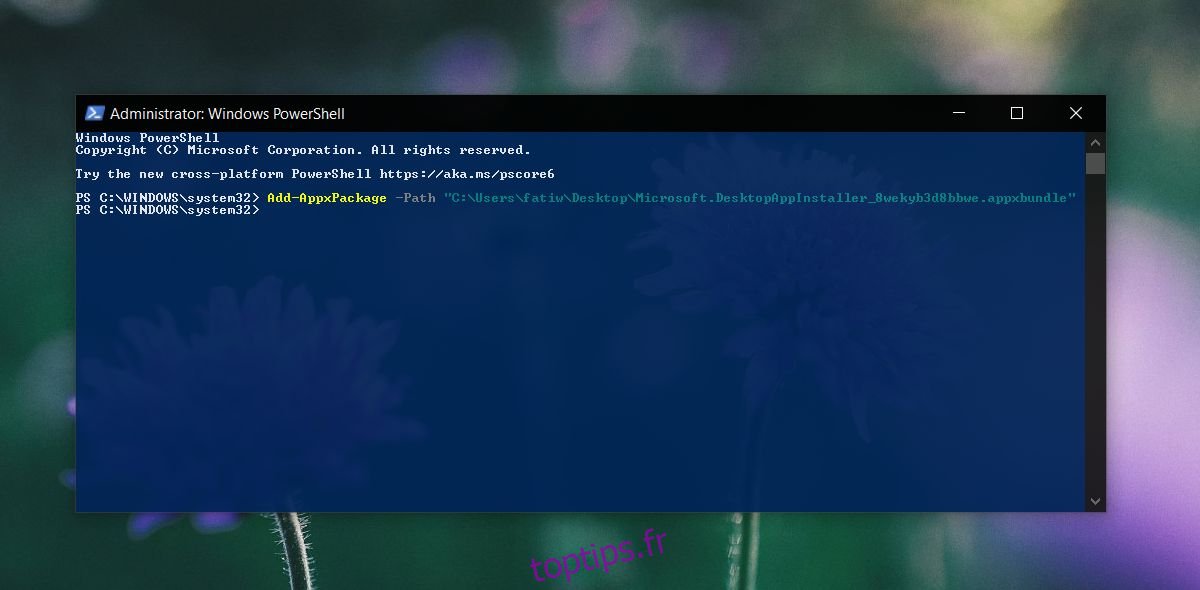
Conclusion
Si vous installez l’application App Installer à partir du Microsoft Store, l’installation d’une application / d’un fichier APPX sera aussi simple que l’installation d’un exécutable. Il vous suffira de double-cliquer dessus pour commencer l’installation. Si vous ne parvenez pas à obtenir le programme d’installation de l’application ou si vous ne parvenez pas à installer une application pour une raison quelconque, l’option PowerShell est là pour vous.
Si vous rencontrez des difficultés pour installer des applications à partir du Microsoft Store, vous pouvez télécharger le fichier APPX d’une application et utiliser l’une des méthodes répertoriées ici pour l’installer. C’est un peu compliqué mais c’est aussi un bon moyen de s’en tenir à une ancienne version d’une application issue du Microsoft Store.